Themes/hu: Difference between revisions
From LimeSurvey Manual
Maren.fritz (talk | contribs) Created page with "{{Box|Telepítse a Limesurvey 3.0+ verziót, hogy hozzáférjen a felmérés '''témabeállításai''' funkciójához. Ez a lehetőség a LimeSurvey régebbi verzióiban '''ne..." |
Maren.fritz (talk | contribs) Created page with "=Fejlesztés= File:theme_overview.jpg" |
||
| (16 intermediate revisions by the same user not shown) | |||
| Line 8: | Line 8: | ||
{{Box|Telepítse a Limesurvey 3.0+ verziót, hogy hozzáférjen a felmérés '''témabeállításai''' funkciójához. Ez a lehetőség a LimeSurvey régebbi verzióiban '''nem''' érhető el!}} | {{Box|Telepítse a Limesurvey 3.0+ verziót, hogy hozzáférjen a felmérés '''témabeállításai''' funkciójához. Ez a lehetőség a LimeSurvey régebbi verzióiban '''nem''' érhető el!}} | ||
{{Alert|text=''' | {{Alert|text='''A következő szakasz még fejlesztés alatt áll. Ha rövid bevezetőt szeretne kapni a LimeSurvey 3.x új témarendszeréről, olvassa tovább a következő [[New_Template_System_in_LS3.x|wiki szakaszt]]. Ha továbbra is a LimeSurvey 2.x-et használja, kérjük, olvassa tovább a következő [[Témaszerkesztő|wiki szakaszt]] (mindig azt javasoljuk felhasználóinknak, hogy frissítsék a telepítéseiket!).'''}} | ||
= | =Bevezetés= | ||
A '''témabeállítások''' elérhető a LimeSurvey 3.x-ben, és különféle eszközöket kínál, amelyek segítségével a felmérés adminisztrátorai gyorsan és egyszerűen módosíthatják felméréseik témával kapcsolatos beállításait. | |||
= | =Lehetőségek a téma megváltoztatására= | ||
Kétféleképpen használhat egy témát a LimeSurvey 3.x-ben, akár a globális beállításokon, akár a felmérésen belüli témabeállítási panelen keresztül. | |||
Ha megváltoztatja a témát a '''globális beállítás'''-ból, a kiválasztott téma lesz az alapértelmezett téma az összes Ön által létrehozott felméréshez. | |||
Ha egy adott felmérés témája megváltozik a '''Téma beállítási panel''' használatával. a téma, csak az adott felmérés témája módosul. | |||
== | ==Globális beállítás alapértelmezett téma== | ||
<center>[[File:default theme setting.png]]</center> | <center>[[File:default theme setting.png]]</center> | ||
== | ==Témabeállítások panel== | ||
Ez az opció megváltoztatja egy adott felmérés témáját. | |||
Az új '''témabeállítások''' funkció eléréséhez lépjen a [[Felmérés beállításai|felmérés beállításai]] oldalra: | |||
<center>[[File:Survey menu - theme options.png]]</center> | <center>[[File:Survey menu - theme options.png]]</center> | ||
= | =Elérhető témák listája= | ||
Az elérhető témák listája az adminisztrációs irányítópultról érhető el. Konfiguráció > Speciális > Témák<br> | |||
<center>[[File:list of themes.png| | <center> [[File:list of themes.png|800 képpont]]</center> | ||
A lista 5 oszlopra van osztva: | |||
*''' | *'''A téma előnézete:''' Ez megmutatja, hogyan fog kinézni a téma használat közben. | ||
*''' | *'''Téma címe:''' Megadja a nevet a témáról. | ||
*''' | *'''Témák leírása:''' A felhasználók mindig több információt kaphatnak a témáról a leírásban található URL segítségével. | ||
*''' | *'''Téma típusa:''' Alap a témák a LimeSurvey által biztosított témák, és nem módosíthatók, míg a felhasználói témák a felhasználók által a feltöltési könyvtárba hozzáadott kiterjesztett témák. | ||
*'''Extends:''' | *'''Extends:''' Ha a téma kiterjeszti más témákat, a kiterjesztett téma neve itt látható. | ||
*''' | *'''Utolsó oszlop néhány műveletgombbal:''' Az utolsó oszlop öt gombot tartalmaz, ahogy a képen is látható. | ||
A gombok segítségével szerkeszthető egy téma, és minden gomb az alábbiakban részletesen ismertetjük, | |||
**''' | **'''Témaszerkesztő:''' átirányítja Önt a témaszerkesztőhöz | ||
**''' | **'''Témabeállítások:''' Elvezeti Önt a témabeállítások globális konfigurációjához | ||
**'''Uninstall:'' | **'' 'Uninstall:'' törli egy téma konfigurációs bejegyzéseit az adatbázisban | ||
**'''Install:''' | **'''Install:''' betölti egy téma jegyzékét, hogy hozzáadja az adatbázishoz, és elérhetővé teszi a kiválasztáshoz felmérés szintjén | ||
**'''Reset:''' | **'''Reset:''' Ezzel teljesen visszaállítja a témát. | ||
== | ==Témaszerkesztő== | ||
A LimeSurvey '''alaptémái''' (alapértelmezett témák) nem módosíthatók. A „kiterjesztés” gomb lehetőséget ad a felhasználóknak egy alaptéma módosítására (bővítésére). | |||
<div class="simplebox">[[File:help.png]] | <div class="simplebox">[[File:help.png]] Ez a dokumentáció feltételezi, hogy már tudja, hogyan kell használni a Sablonszerkesztőt az LS előző verziójában.</div> | ||
A gyümölcsös témát használjuk a téma kiterjesztésének/módosításának bemutatásához a témaszerkesztővel. | |||
Ha a témaszerkesztő gombra kattint, az alábbi oldal jelenik meg. A témát az "Előző" és a "Következő" gombokkal tekintheti meg. A képernyő mérete állítható, hogy lássa, mennyire érzékeny a téma az összes eszközön. | |||
Egy új sablon importálható, vagy az aktuális sablon exportálható zip fájlként. | |||
<center>[[File:Theme editor button clicked.png|800px]]</center> | <center>[[File:Theme editor button clicked.png|800px]]</center> | ||
<br> | <br> | ||
A „Kiterjesztés” gomb új nevet kér a módosítani kívánt téma másolatának mentéséhez. | |||
Esetünkben a gyümölcsös téma neve "extends_fruity" lesz.<br> | |||
<center>[[File:extended theme edit.png|800px]]</center> | <center>[[File:extended theme edit.png|800px]]</center> | ||
== | ==A téma öröklésének áttekintése== | ||
Ha egy témát kibővítenek, az eredeti téma másolata könnyen módosítható. | |||
A mi esetünkben a gyümölcsös témának van egy példánya "extends_fruity" néven mentve, amely használható a rendelkezésre álló témák listájában. | |||
<div class="simplebox">[[File:help.png]] | <div class="simplebox"> [[File:help.png]] A téma módosítása a HTML, CSS és Twig alapismeretekkel rendelkező haladó felhasználóknak szól.</div> | ||
= | =Fejlesztés= | ||
[[File:theme_overview.jpg]] | [[File:theme_overview.jpg]] | ||
Latest revision as of 07:25, 9 October 2023
Bevezetés
A témabeállítások elérhető a LimeSurvey 3.x-ben, és különféle eszközöket kínál, amelyek segítségével a felmérés adminisztrátorai gyorsan és egyszerűen módosíthatják felméréseik témával kapcsolatos beállításait.
Lehetőségek a téma megváltoztatására
Kétféleképpen használhat egy témát a LimeSurvey 3.x-ben, akár a globális beállításokon, akár a felmérésen belüli témabeállítási panelen keresztül.
Ha megváltoztatja a témát a globális beállítás-ból, a kiválasztott téma lesz az alapértelmezett téma az összes Ön által létrehozott felméréshez. Ha egy adott felmérés témája megváltozik a Téma beállítási panel használatával. a téma, csak az adott felmérés témája módosul.
Globális beállítás alapértelmezett téma
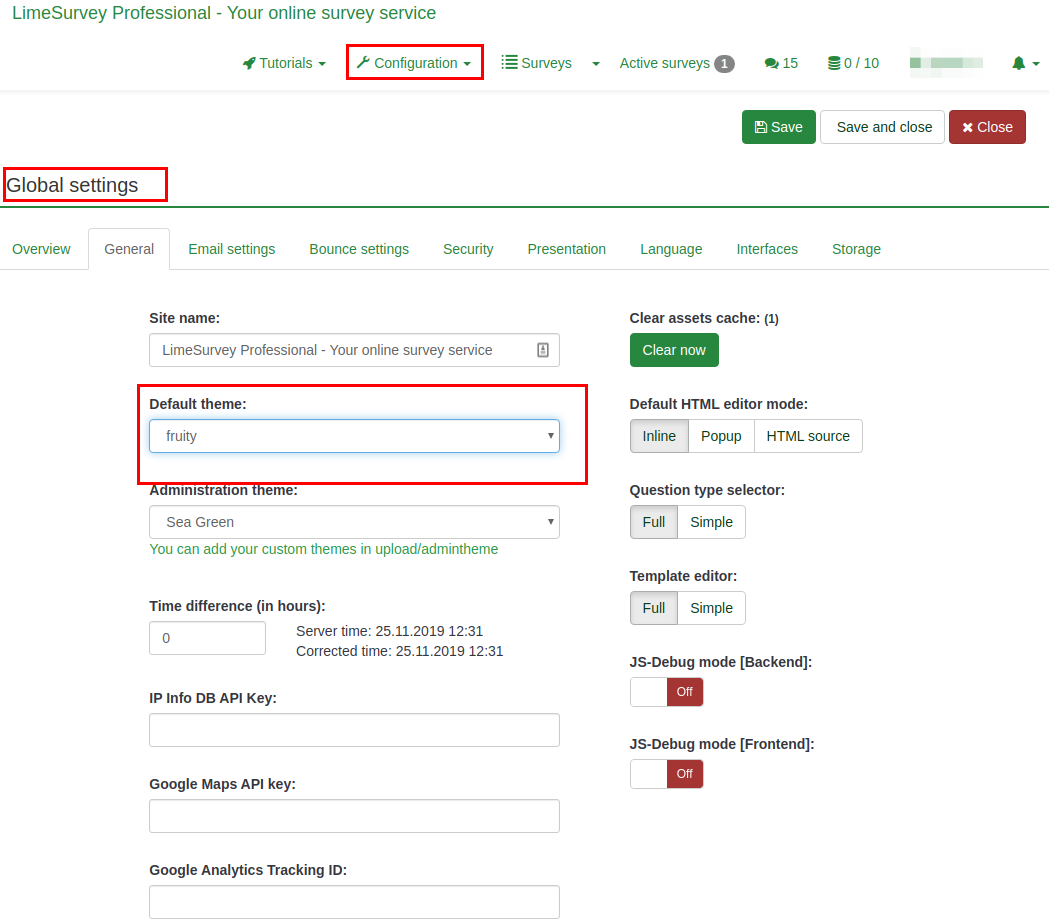
Témabeállítások panel
Ez az opció megváltoztatja egy adott felmérés témáját. Az új témabeállítások funkció eléréséhez lépjen a felmérés beállításai oldalra:
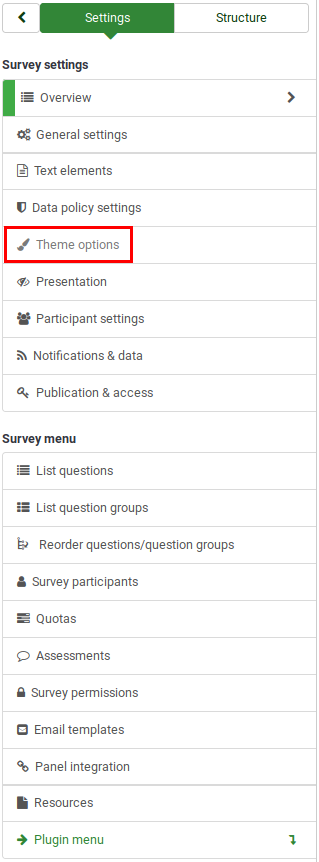
Elérhető témák listája
Az elérhető témák listája az adminisztrációs irányítópultról érhető el. Konfiguráció > Speciális > Témák
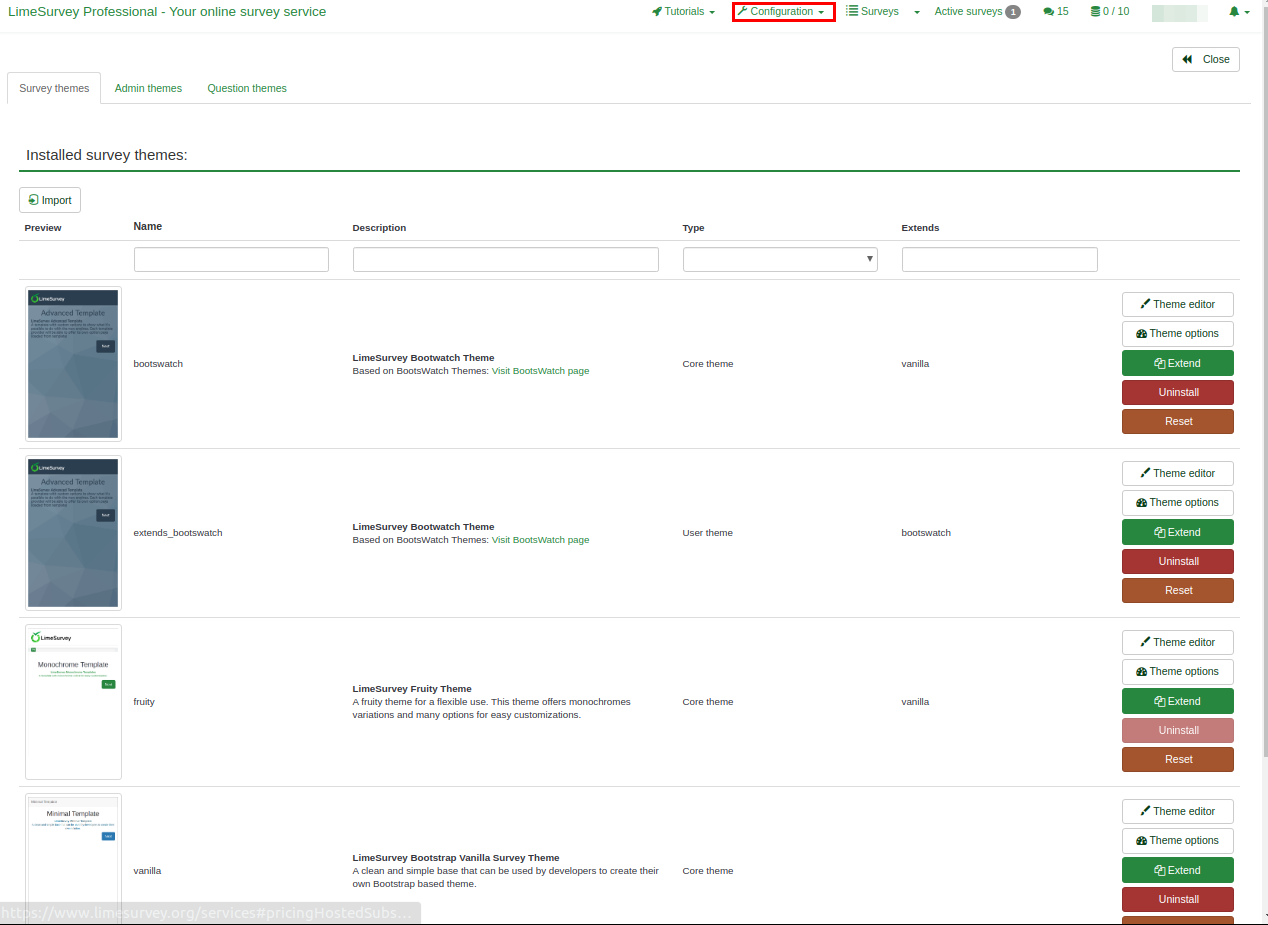
A lista 5 oszlopra van osztva:
- A téma előnézete: Ez megmutatja, hogyan fog kinézni a téma használat közben.
- Téma címe: Megadja a nevet a témáról.
- Témák leírása: A felhasználók mindig több információt kaphatnak a témáról a leírásban található URL segítségével.
- Téma típusa: Alap a témák a LimeSurvey által biztosított témák, és nem módosíthatók, míg a felhasználói témák a felhasználók által a feltöltési könyvtárba hozzáadott kiterjesztett témák.
- Extends: Ha a téma kiterjeszti más témákat, a kiterjesztett téma neve itt látható.
- Utolsó oszlop néhány műveletgombbal: Az utolsó oszlop öt gombot tartalmaz, ahogy a képen is látható.
A gombok segítségével szerkeszthető egy téma, és minden gomb az alábbiakban részletesen ismertetjük,
- Témaszerkesztő: átirányítja Önt a témaszerkesztőhöz
- Témabeállítások: Elvezeti Önt a témabeállítások globális konfigurációjához
- 'Uninstall: törli egy téma konfigurációs bejegyzéseit az adatbázisban
- Install: betölti egy téma jegyzékét, hogy hozzáadja az adatbázishoz, és elérhetővé teszi a kiválasztáshoz felmérés szintjén
- Reset: Ezzel teljesen visszaállítja a témát.
Témaszerkesztő
A LimeSurvey alaptémái (alapértelmezett témák) nem módosíthatók. A „kiterjesztés” gomb lehetőséget ad a felhasználóknak egy alaptéma módosítására (bővítésére).
A gyümölcsös témát használjuk a téma kiterjesztésének/módosításának bemutatásához a témaszerkesztővel.
Ha a témaszerkesztő gombra kattint, az alábbi oldal jelenik meg. A témát az "Előző" és a "Következő" gombokkal tekintheti meg. A képernyő mérete állítható, hogy lássa, mennyire érzékeny a téma az összes eszközön. Egy új sablon importálható, vagy az aktuális sablon exportálható zip fájlként.

A „Kiterjesztés” gomb új nevet kér a módosítani kívánt téma másolatának mentéséhez. Esetünkben a gyümölcsös téma neve "extends_fruity" lesz.
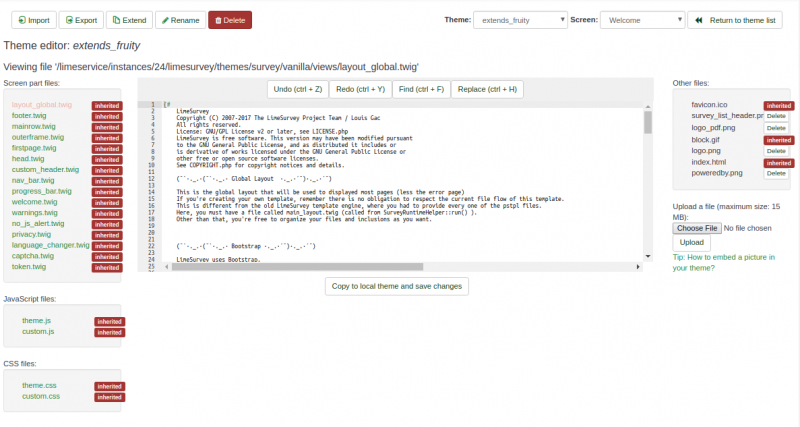
A téma öröklésének áttekintése
Ha egy témát kibővítenek, az eredeti téma másolata könnyen módosítható. A mi esetünkben a gyümölcsös témának van egy példánya "extends_fruity" néven mentve, amely használható a rendelkezésre álló témák listájában.
